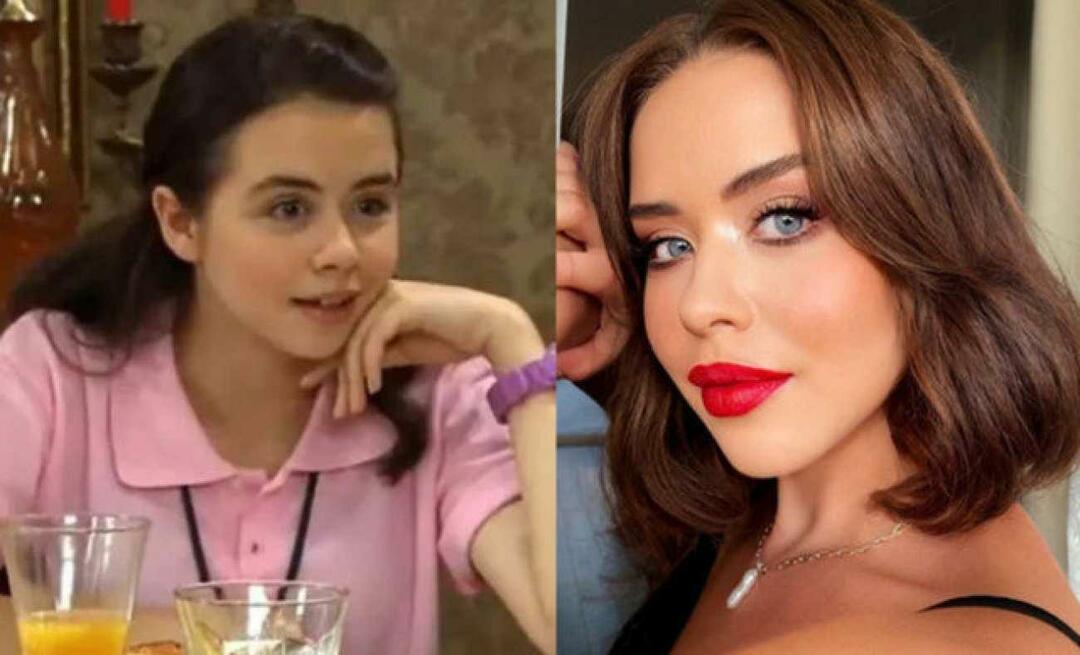Jak zmienić kanały Windows Insider w systemie Windows 11?
Microsoft Okna 11 Bohater / / August 05, 2021

Ostatnia aktualizacja
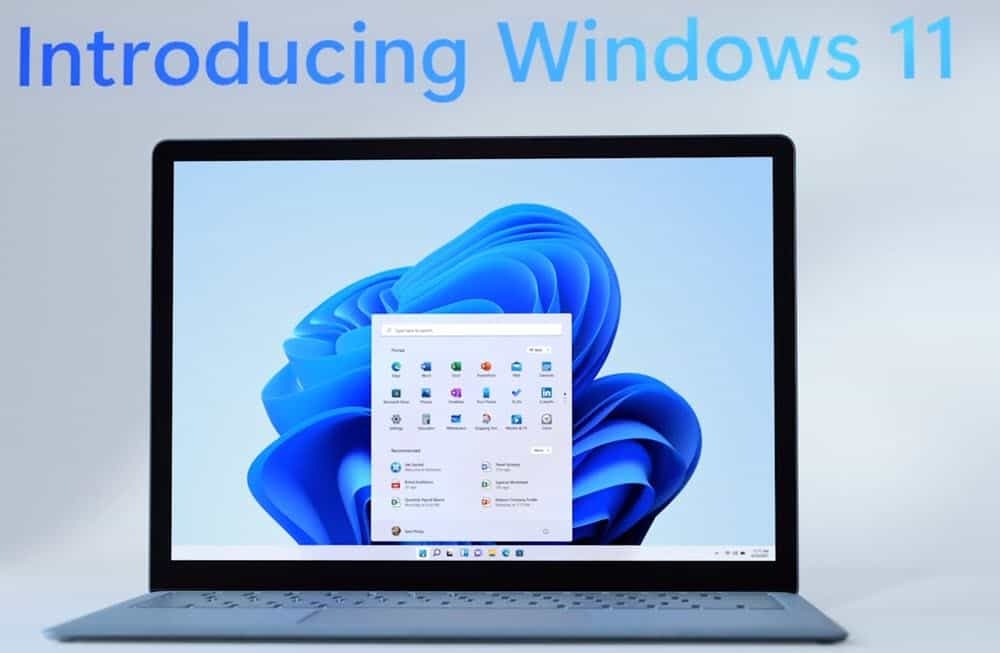
Jeśli jesteś w programie Windows 11 Insider, może nadejść czas, kiedy będziesz chciał zmienić kanały. Oto jak to zrobić za pomocą ustawień systemu Windows 11.
Microsoft ogłoszony nowa wersja systemu Windows, która pojawi się wkrótce i nazywa się Windows 11. Obecnie jedynym sposobem na jego przetestowanie jest przystąpienie do programu Windows Insider (Dev Channel). Jeśli chcesz przetestować nowy system operacyjny na dodatkowym komputerze lub na maszynie wirtualnej, zapoznaj się z naszym artykułem na pobieranie i instalowanie systemu Windows 11. Ale podobnie jak w systemie Windows 10, możesz chcieć przełączyć się na wolniejszy kanał beta (lub odwrotnie).
Jaka jest różnica między kanałami Insider?
Począwszy od Windows 10, Microsoft uruchomił Niejawny program testów systemu Windows. Obecnie firma wprowadza aktualizacje do trzech oddzielnych grup lub „kanałów”. Istnieje kanał deweloperów, kanał beta i kanał podglądu wersji. Jednak program Insider systemu Windows 11 nie zawiera kanału podglądu wersji w momencie pisania tego tekstu.
W rzeczywistości, kiedy system Windows 11 został początkowo uruchomiony dla testerów, trzeba było zarejestrować się w kanale deweloperskim. Ale od pierwszego wydania oferuje kompilacje Windows 11 Insider za pośrednictwem kanału Beta. Główną różnicą jest szybkość, z jaką będziesz otrzymywać nowe kompilacje lub wersje systemu operacyjnego. Oto spojrzenie na to, co Microsoft mówi o każdym kanale:
- Kanał deweloperski: Idealny dla zaawansowanych technicznie użytkowników. Bądź pierwszą osobą, która uzyska dostęp do najnowszych kompilacji systemu Windows 11 najwcześniej w cyklu rozwojowym z najnowszym kodem. Pojawią się ostre krawędzie i niska stabilność.
Tak więc, gdy szybciej uzyskasz najnowsze funkcje, Twoja maszyna testowa będzie mniej stabilna.
- Kanał beta: Idealny dla wczesnych użytkowników. Te kompilacje systemu Windows 11 będą bardziej niezawodne niż kompilacje z naszego kanału deweloperskiego, a aktualizacje zostaną sprawdzone przez firmę Microsoft. Twoja opinia ma tutaj największy wpływ.
To jest kanał, którego potrzebujesz, jeśli nie martwisz się, że najpierw będziesz mieć najnowsze funkcje. Ale potrzebujesz bardziej niezawodnej wersji systemu operacyjnego do testowania na dodatkowym komputerze.
Przejdź do kanału Insider w systemie Windows 11
Zmiana kanału Insider za pośrednictwem systemu Windows 11 jest prostym procesem. Kliknij Początek przycisk, a następnie kliknij Ustawienia. Alternatywnie możesz użyć skrót klawiszowyKlawisz Windows + I aby uruchomić Ustawienia.
Gdy otworzy się strona Ustawienia, kliknij Aktualizacja systemu Windows na dole listy w lewym panelu. Następnie kliknij Niejawny program testów systemu Windows po prawej.
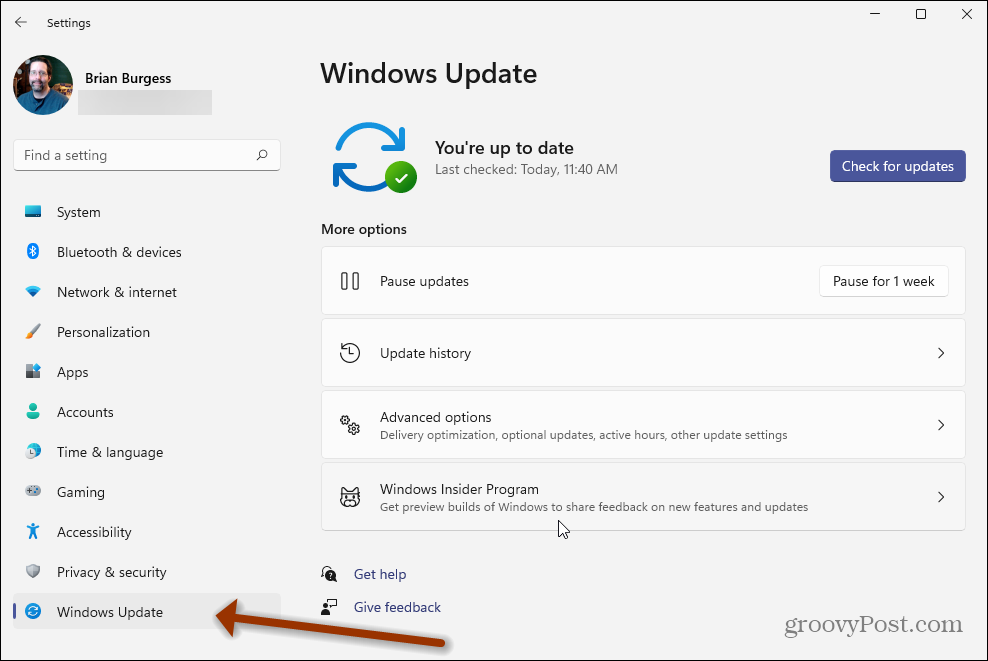
Następnie kliknij Wybierz swoje ustawienia Insider menu rozwijane pod aktualnym numerem kompilacji.
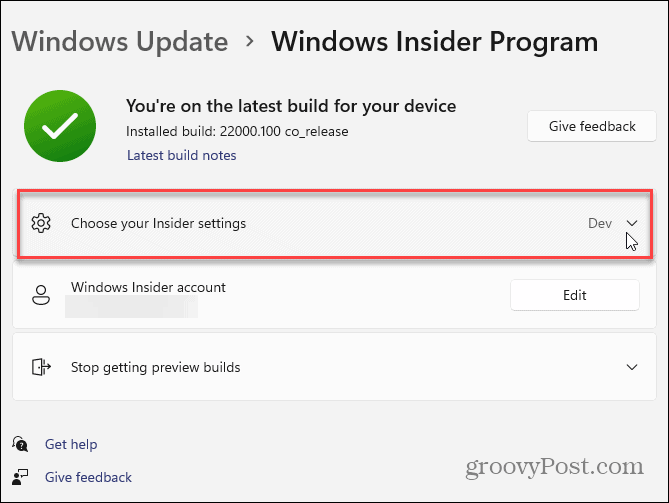
Teraz kliknij kanał, na którym chcesz być. Pamiętaj, że będziesz musiał ponownie uruchomić komputer, aby zmiany zaczęły obowiązywać.
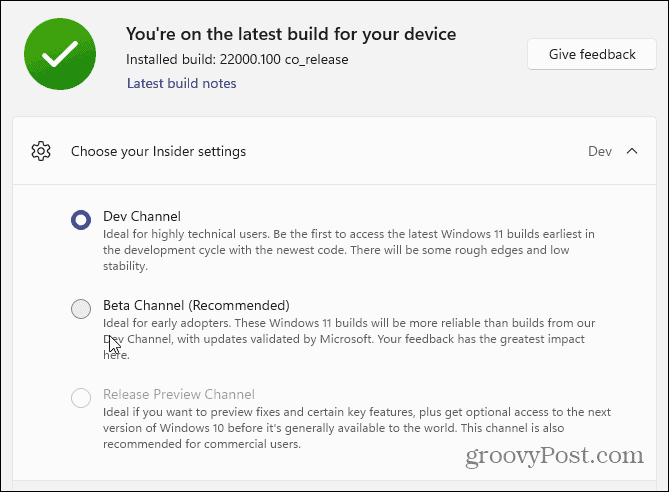
Ponownie, ważne jest, aby pamiętać, że kompilacje Insider należy instalować tylko na komputerach pomocniczych lub testowej maszynie wirtualnej. Nie twoje główne pudełko produkcyjne. Nawet jeśli jesteś w wolniejszym kanale, wciąż jest to kod systemu operacyjnego, który jest w fazie rozwoju. Mimo to testowanie nowych funkcji i możliwych przyszłych scenariuszy pracy (dla administratorów) jest świetne. A możliwość zmiany szybkości, z jaką Twój komputer otrzymuje kod, jest ważna.
Po zainstalowaniu systemu Windows 11 na komputerze testowym zapoznaj się z niektórymi z naszych wskazówek, na przykład jak przesuń przycisk Start i pasek zadań czyli jak dodaj konto użytkownika do Windows 11.
Jak wyczyścić pamięć podręczną Google Chrome, pliki cookie i historię przeglądania?
Chrome doskonale radzi sobie z przechowywaniem historii przeglądania, pamięci podręcznej i plików cookie, aby zoptymalizować wydajność przeglądarki online. Jej jak...
Dopasowywanie cen w sklepie: jak uzyskać ceny online podczas zakupów w sklepie?
Kupowanie w sklepie nie oznacza, że musisz płacić wyższe ceny. Dzięki gwarancjom dopasowywania cen możesz uzyskać rabaty online podczas zakupów w...
Jak podarować subskrypcję Disney Plus za pomocą cyfrowej karty podarunkowej
Jeśli cieszyłeś się Disney Plus i chcesz podzielić się nim z innymi, oto jak kupić subskrypcję Disney+ Gift za...
Twój przewodnik po udostępnianiu dokumentów w Dokumentach, Arkuszach i Prezentacjach Google
Możesz łatwo współpracować z aplikacjami internetowymi Google. Oto Twój przewodnik dotyczący udostępniania w Dokumentach, Arkuszach i Prezentacjach Google z uprawnieniami...